معمولاً مادربرد Gigabyte GA-G31M-ES2L به طور جداگانه خریداری می شود تا هنگام ساخت رایانه خود از آن استفاده کنید. پس از ایجاد موفقیت آمیز واحد سیستم و نصب سیستم عامل ، برای اطمینان از عملکرد صحیح کل رایانه ، باید درایورها را نیز اضافه کنید. اول از همه ، این نرم افزار برای مادربرد است که باید با آن کار شود ، زیرا بسیاری از اجزای مهم در آن وجود دارد. ما می خواهیم با تجزیه و تحلیل دقیق تمام روش های موجود ، اصل این روند را نشان دهیم.
درایورها را برای مادربرد Gigabyte GA-G31M-ES2L نصب کنید
وظیفه اصلی برای کاربر انتخاب بهترین روش برای یافتن و بارگیری درایورها است. در اینجا شما باید بر اساس تنظیمات شخصی و شرایط فعلی کار کنید. به عنوان مثال ، شما می توانید بدون رفتن به هیچ سایتی و بدون بارگیری برنامه های اضافی با استفاده از ابزار داخلی ویندوز ، اما هیچ تضمینی برای نصب موفقیت آمیز کاملاً همه به روزرسانی ها وجود ندارد. همچنین گزینه ای در دسترس است که همه اقدامات به طور خودکار انجام می شوند و کاربر فقط این فرآیند را شروع می کند ، بنابراین ابتدا باید نگاهی دقیق به همه روش ها بیندازید و فقط سپس به اجرای یک روش خاص ادامه دهید.
روش 1: سایت رسمی گیگابایت
ابتدا می خواهیم در مورد وب سایت رسمی تولید کننده صحبت کنیم ، جایی که یک بخش پشتیبانی جداگانه وجود دارد. در آنجاست که باید قبل از انتخاب مدل دستگاه مورد استفاده ، به دنبال تمام پرونده های لازم بگردید. این روش از این نظر مزیت بیشتری دارد که شما جدیدترین درایورهای موجود را به یقین دریافت می کنید و می توانید از کارایی آنها اطمینان داشته باشید ، زیرا همه اجزا قبل از بارگذاری در سایت کاملاً آزمایش شده اند.
به وب سایت رسمی گیگابایت بروید
- از پیوند استفاده کنید یا خود به صفحه اصلی بروید ، و سپس بخشی را در آنجا انتخاب کنید "خدمات / پشتیبانی".
- پس از ورود به صفحه مربوطه ، روی کاشی کلیک کنید "مادربردها".
- در اینجا نام مدل Gigabyte GA-G31M-ES2L را وارد کرده و بر روی آن کلیک کنید وارد برای جستجو
- چندین گزینه با بازبینی های مختلف نمایش داده می شود. این مجموعه ها فقط در نسخه BIOS متفاوت هستند. مشخصات مدل مادربرد خود را بررسی کنید تا مشخص کنید کدام نسخه را انتخاب می کنید.
- سپس به صفحه محصول منتقل خواهید شد. در اینجا توصیه می شود بلافاصله فیلتر را تنظیم کنید ، نسخه سیستم عامل نصب شده بر روی رایانه و شدت آن را نشان دهید.
- اکنون می توانید لیست ها را با درایورها گسترش دهید و روی دکمه کلیک کنید "دانلود"برای بارگیری تمام پرونده های لازم
- صبر کنید تا بارگیری فایل اجرایی به پایان برسد ، سپس آن را باز کنید.
- موارد موجود در آن را باز کنید و سپس دستورالعمل های روی صفحه را دنبال کنید تا نصب کامل شود.
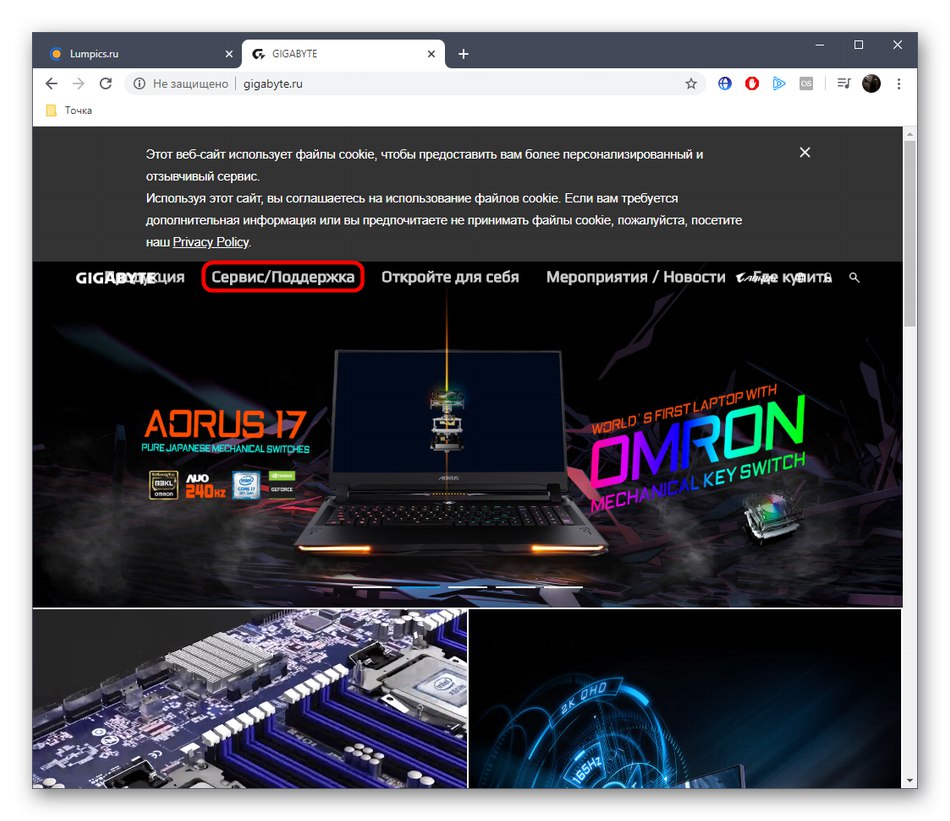
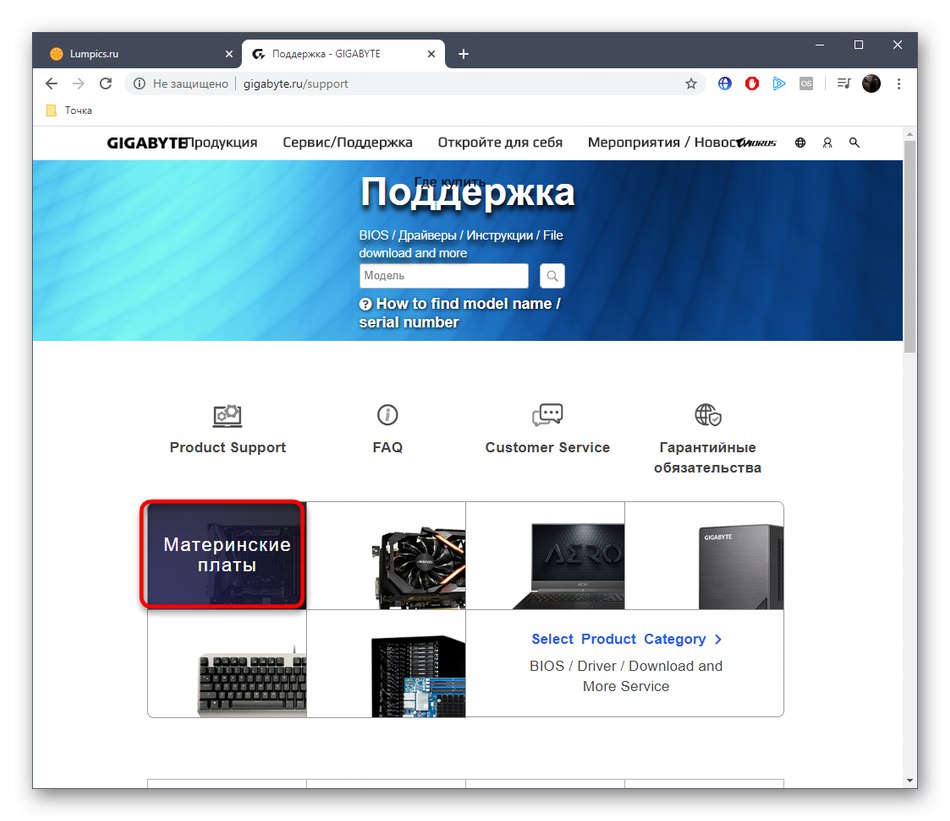
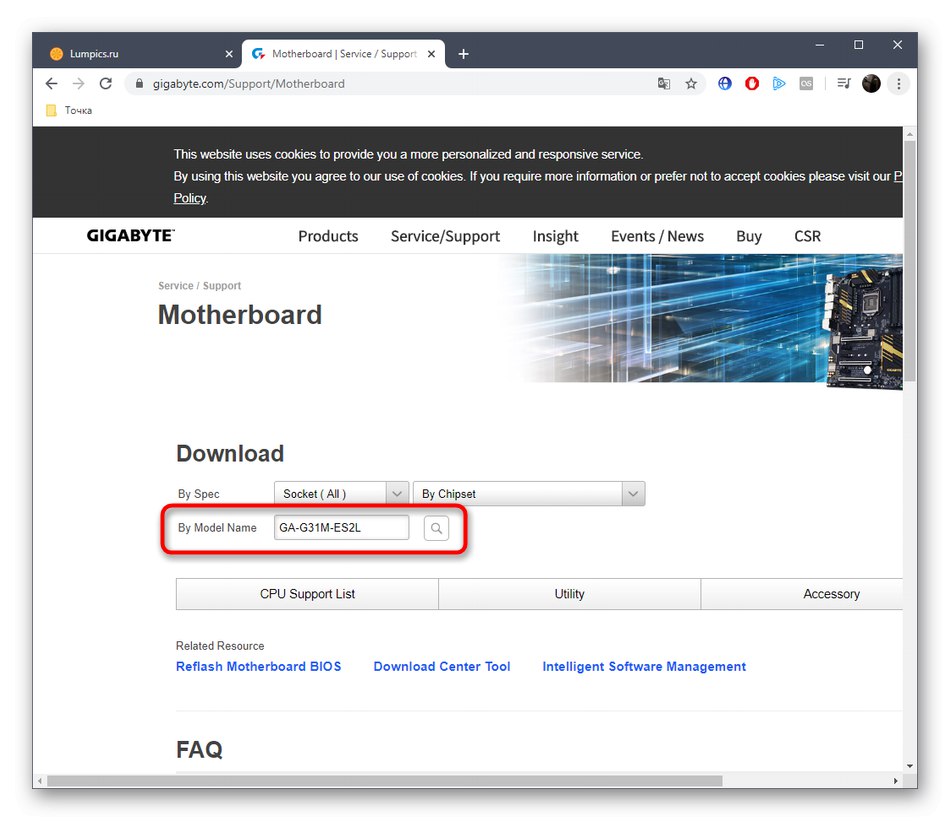
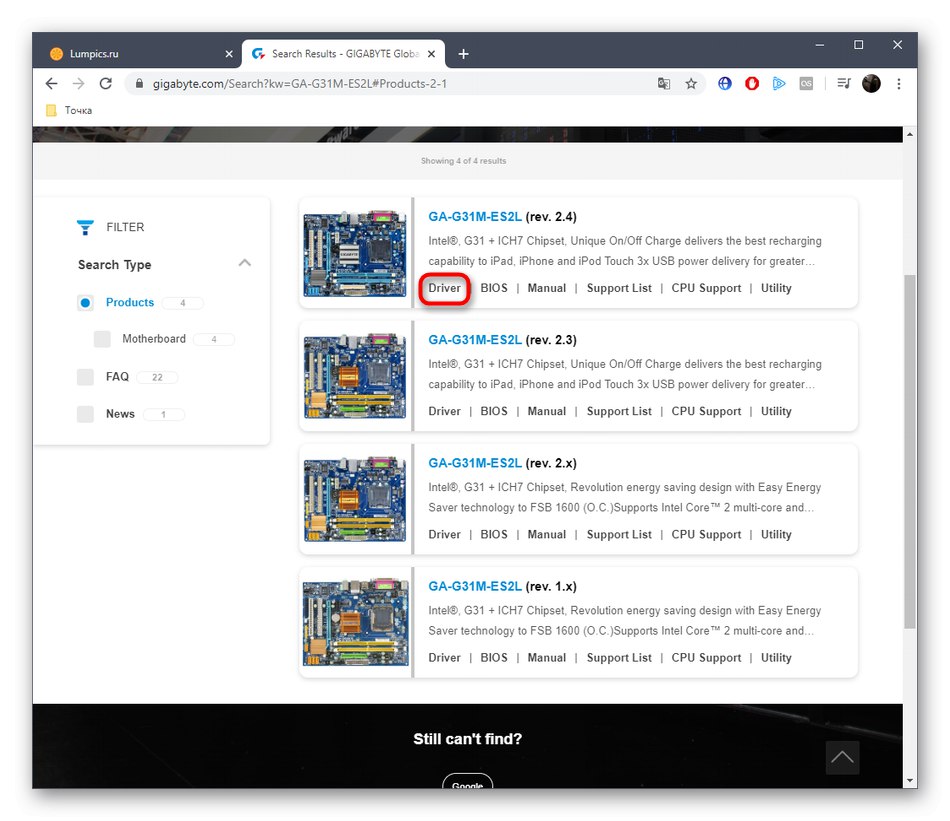
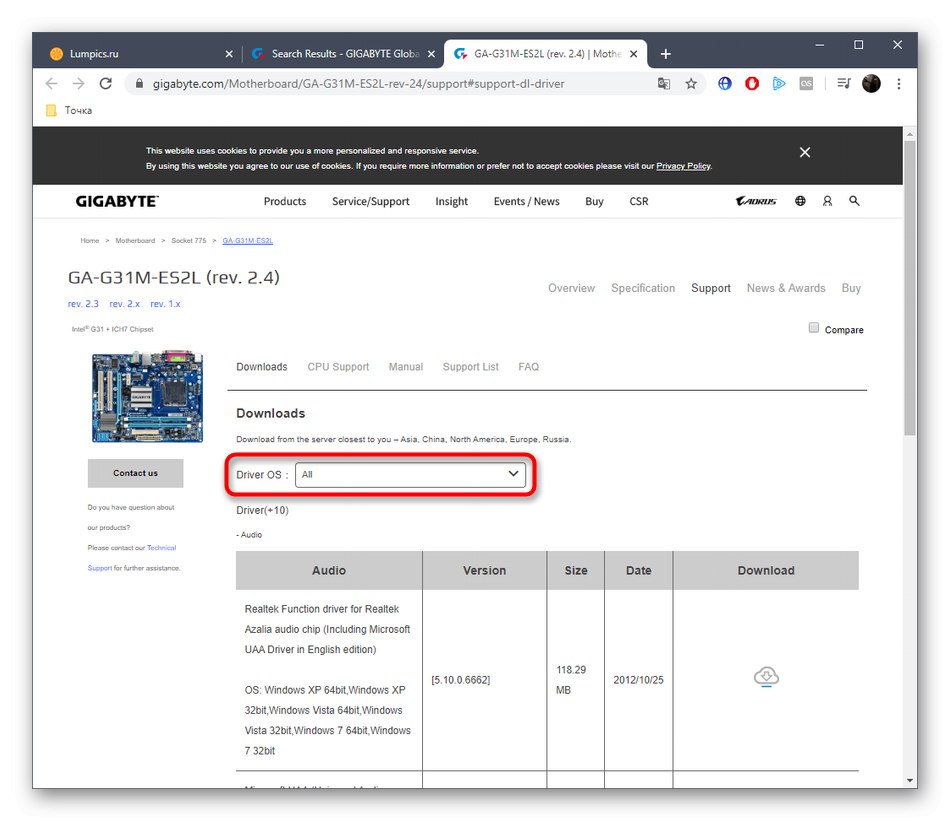
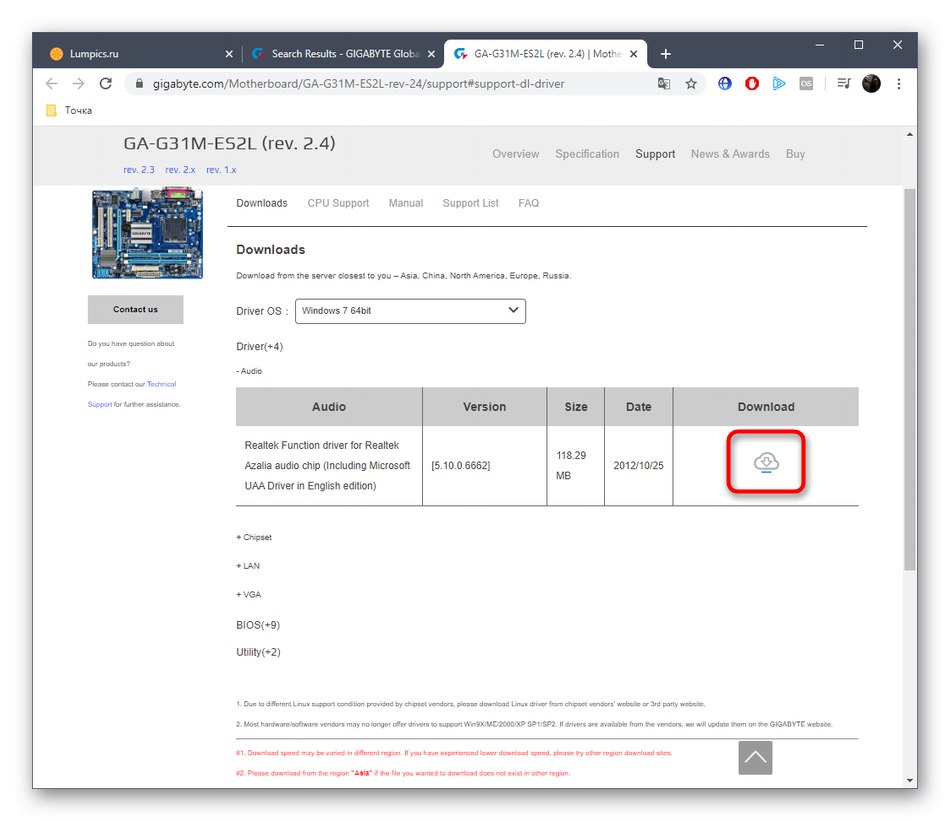
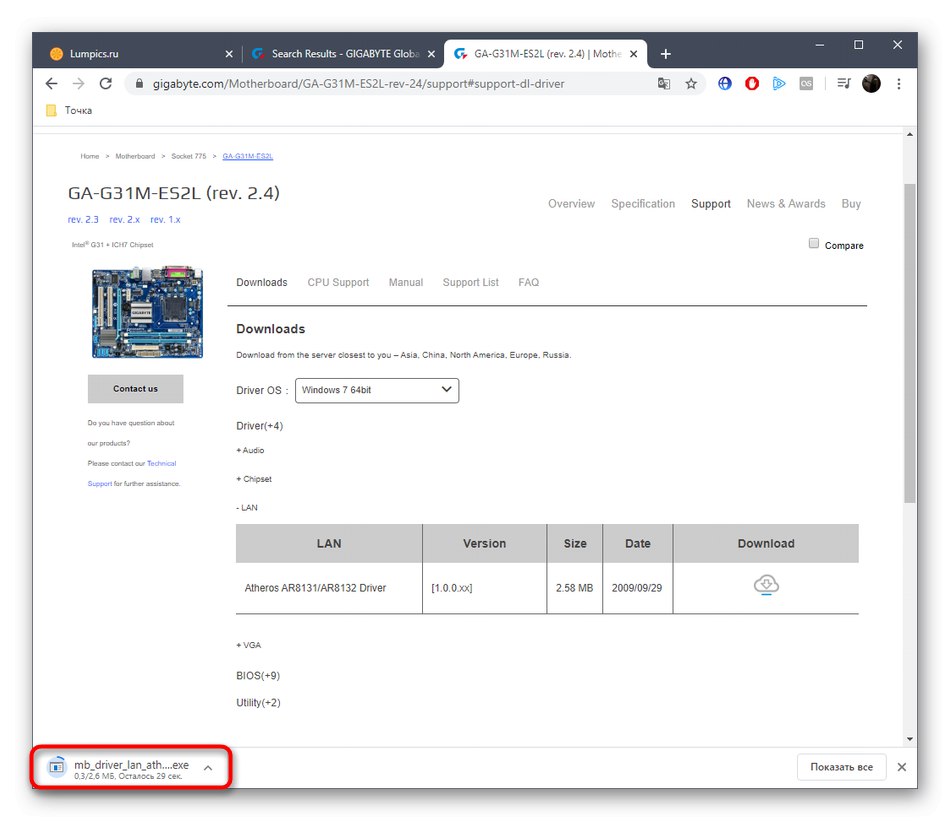
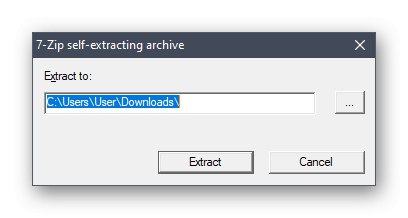
ما می خواهیم در مورد نصب درایورها با استفاده از این روش کمی راهنمایی کنیم. پس از افزودن هر پرونده ، رایانه خود را دوباره راه اندازی نکنید. ابتدا همه آنها را نصب کنید و سپس دوباره راه اندازی کنید. این امر روند را به طور قابل توجهی تسریع می کند و می تواند به سرعت به تعامل طبیعی با رایانه منتقل شود.
روش 2: ابزار رسمی
ما در مورد این روش فقط به طور خلاصه صحبت خواهیم کرد ، زیرا در زمان نوشتن این مقاله ، این روش به دلیل خرابی صفحه رسمی در اینترنت کار نمی کند. مشخص نیست که این شرکت چه زمانی این سایت را تابع خواهد کرد و از آنجا امکان بارگیری ابزار بارگیری مرکز وجود دارد. با کلیک روی دکمه می توانید از طریق صفحه اصلی سایت پشتیبانی به این ابزار دسترسی پیدا کنید ابزار مرکز بارگیری.
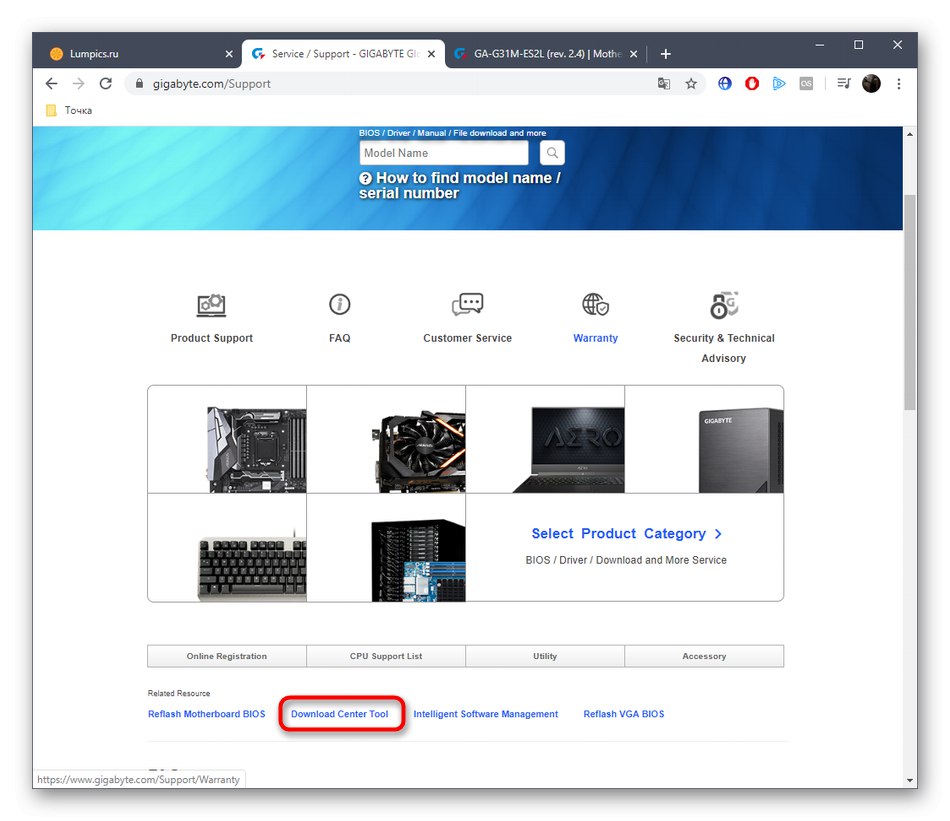
اکنون ، وقتی روی دکمه بارگیری کلیک می کنید ، اعلانی ظاهر می شود که امکان بارگیری وجود ندارد. با این حال ، اگر هنوز موفق به دریافت این برنامه کمکی شده اید یا در دیسک اختصاصی مادربرد موجود است ، برای به روزرسانی خودکار درایورهای مادربرد از طریق مرکز دانلود ، دستورالعمل های این صفحه را دنبال کنید.
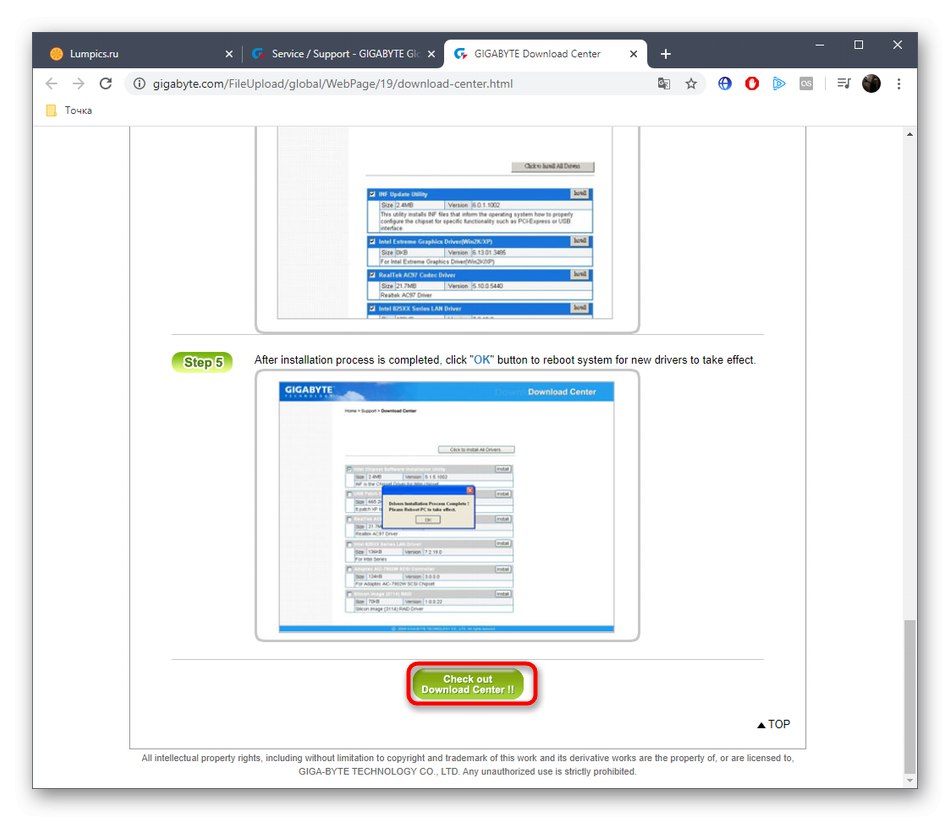
روش 3: برنامه های شخص ثالث
یک برنامه جایگزین برای ابزار فوق می تواند برنامه های شخص ثالثی باشد که برای یافتن و نصب درایورهای گمشده روی رایانه طراحی شده اند. این نرم افزار به درستی با تمام اجزا و تجهیزات جانبی کار می کند ، بنابراین مشکلی در مادربرد Gigabyte GA-G31M-ES2L وجود ندارد. اگر در مورد چنین نرم افزاری چیزی شنیده اید و می دانید چگونه با آن تعامل دارید ، مستقیماً به سراغ انتخاب و بارگیری ابزار بروید. هنگامی که برای اولین بار با چنین راه حل هایی آشنا شدید ، مطالب موجود در وب سایت ما را بخوانید ، که با استفاده از یک مثال به تفصیل شرح داده شده است راه حل DriverPack.
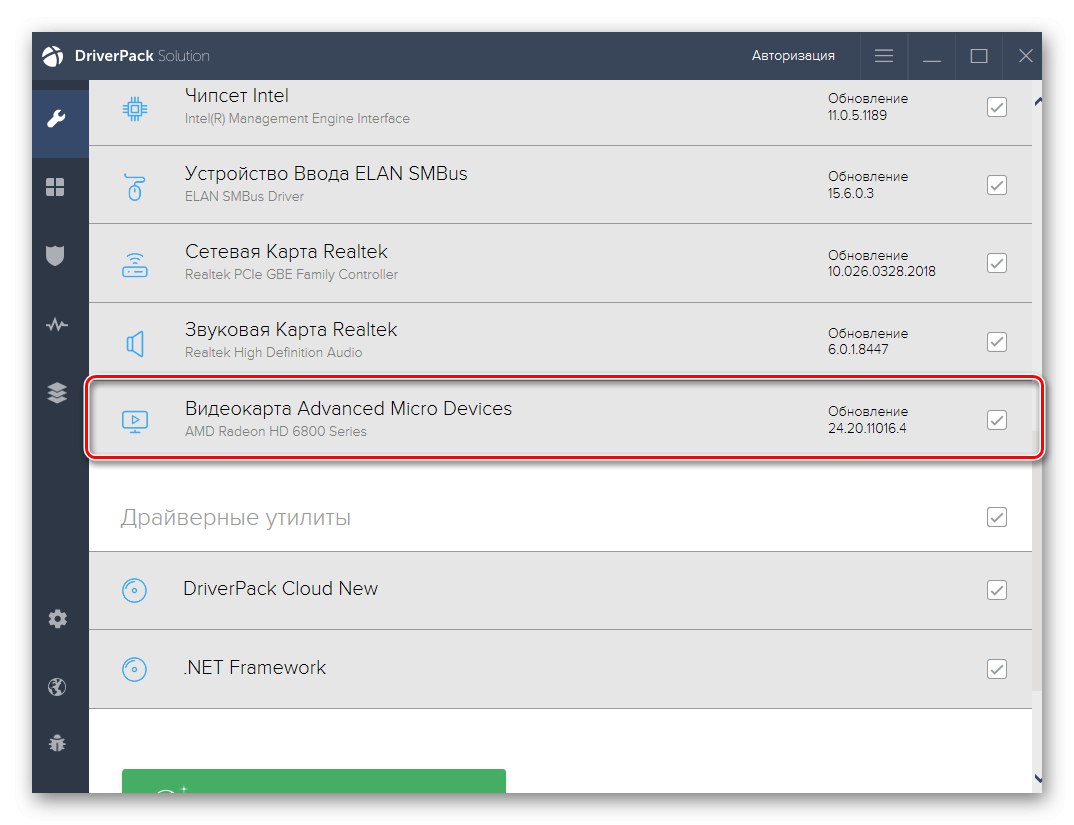
جزئیات بیشتر: نصب درایورها از طریق DriverPack Solution
برخی از کاربران هنوز تصمیم نگرفته اند که کدام برنامه جستجوی خودکار درایور را بارگیری کنند. در این صورت ، ما به شما توصیه می کنیم یک بررسی جداگانه در وب سایت ما بخوانید ، موضوع دقیقاً به تجزیه و تحلیل دقیق نمایندگان محبوب این نرم افزار اختصاص یافته است.
جزئیات بیشتر: بهترین نرم افزار برای نصب درایورها
روش 4: شناسه های سخت افزاری اجزای برد
هر جز component از هر مادربرد شناسه منحصر به فرد خود را دارد (شناسه سخت افزار). ما به جزئیات استفاده از این کدها و دلایل ایجاد آنها نمی پردازیم ، اما فقط توضیح می دهیم که می توانند به عنوان ابزاری برای یافتن یک درایور سازگار استفاده شوند. برای این کار باید به یکی از سایت های اضافی بروید. این موضوع در مقاله ای از نویسنده دیگر ما با جزئیات بیشتری مورد بحث قرار گرفته است. با کلیک بر روی لینک زیر می توانید به آن بروید.
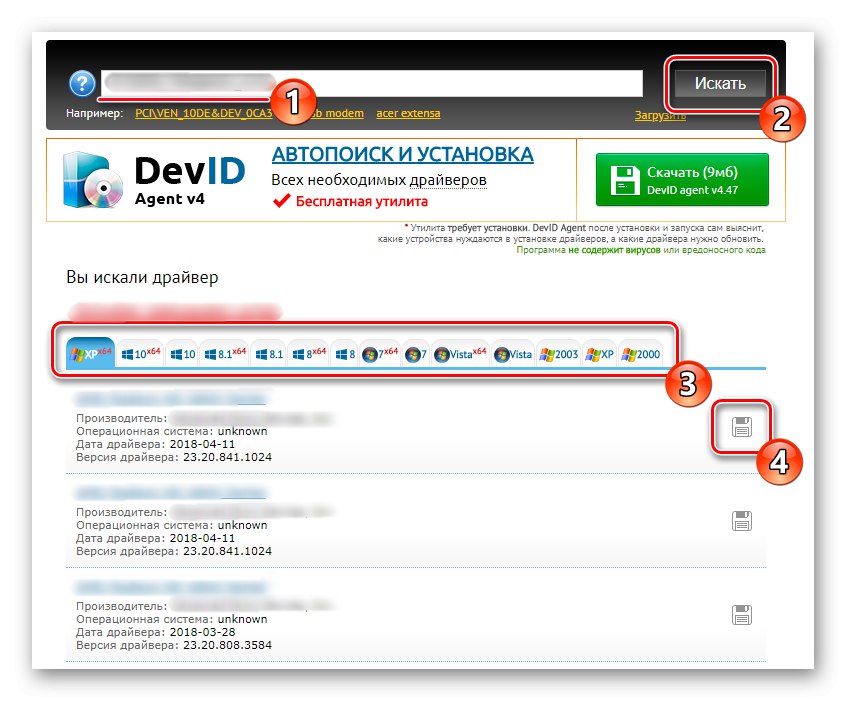
جزئیات بیشتر: چگونه با شناسه راننده پیدا کنیم
روش 5: ابزار داخلی ویندوز
آخرین روش ، که قبلاً در بالا به آن اشاره کردیم ، شامل استفاده از عملکردی است که در سیستم عامل تعبیه شده است. مزیت آن این است که شما مجبور نیستید برنامه های اضافی را بارگیری کنید یا به سایت های مختلف بروید. با این حال ، یک اشکال نیز در رابطه با ثبات این گزینه وجود دارد. این ابزار همیشه همه اجزا را به درستی تشخیص نمی دهد و نشان می دهد که هیچ به روزرسانی برای آنها وجود ندارد. با این حال ، هیچ چیز مانع شما نمی شود که این روش را امتحان کنید ، و تمام اجزای از دست رفته قبلاً با یکی از گزینه های بالا بارگیری شده اند.
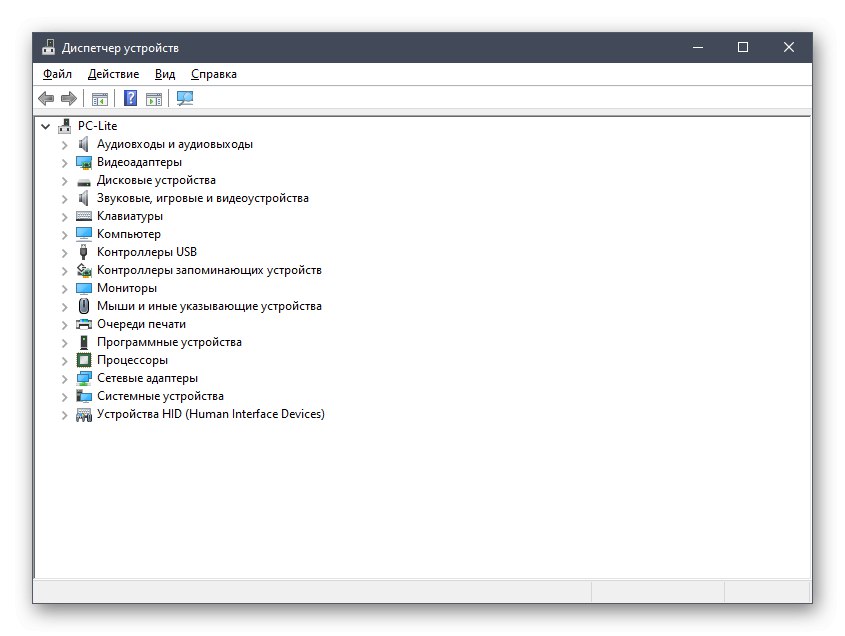
جزئیات بیشتر: نصب درایورها با استفاده از ابزارهای استاندارد ویندوز
Gigabyte GA-G31M-ES2L یک مادربرد استاندارد است که برای عملکرد صحیح به درایورهای مناسب در سیستم عامل نیاز دارد. همانطور که مشاهده می کنید ، حتی یک کاربر تازه کار نیز می تواند از پس این کار برآید و تا پنج روش برای این کار وجود دارد.